1 前言
我們常用到的cadence原理圖設計工具orcad ,其可以配置CIS元器件數據庫,通過這個數據庫,我們可以快速地根據指定的料號/參數/封裝等條件查詢所需要的元件,雙擊即可放置到原理圖中。 CIS元器件數據庫,就是實現上述查找元件、放置元件時所需要調用的數據庫。本文將手把手教你如何在orcad中配置CIS元器件數據庫。
2 設置步驟
首先,如果想用在線版(數據共享、適合團隊)的話,我們需要把存放元器件數據庫和datasheet的文件夾映射成V盤(可以根據個人喜好設置)。如果想離線使用的話,那么只需在接下來的步驟中輸入對應的文件路徑即可。
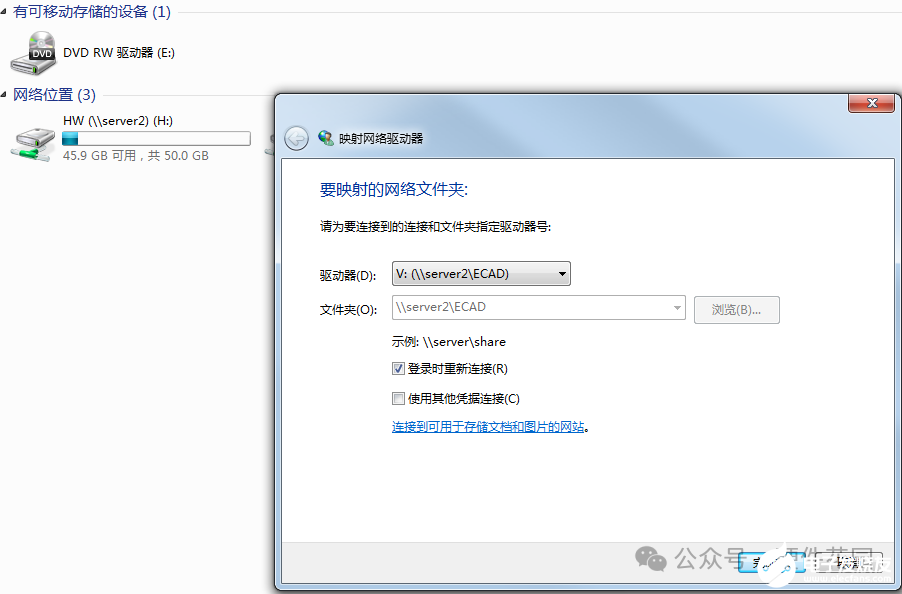
然后,我們需要找到cadence安裝目錄【*:Cadencespb_16.3toolscapture】下的capture.ini文件,來設定CIS所鏈接的元件庫和封裝庫的目錄。
在capture.ini文件中加入(路徑根據實際路徑來修改):
[Part Library Directories] Dir0=V:LIBsymbol 緊接著,我們再打開“控制面板”-“管理工具”的“數據源(ODBC)”設置工具。
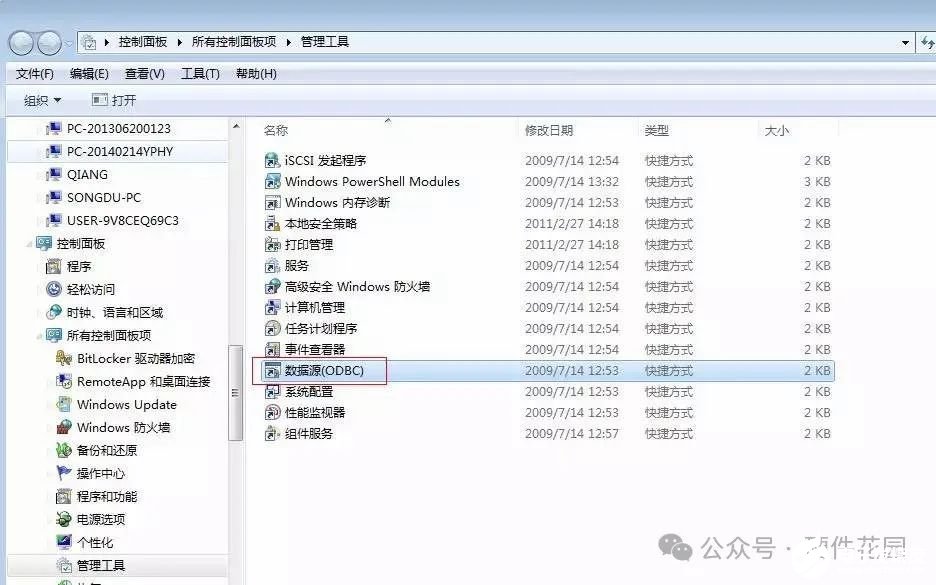
如果你使用的是64位系統,請手動打開C:WindowsSysWOW64這個路徑下的odbcad32.exe來打開數據源(ODBC)工具。
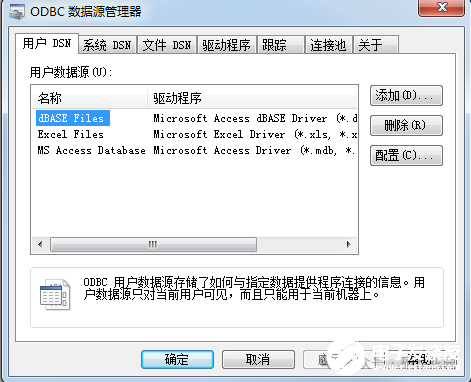
然后切換到“系統DSN”選項卡,點擊添加,添加一個Microsoft Access Driver(*.mdb, *.accdb),選擇我們服務器上的數據庫V:LIBsymbolCIS_data。
填入名稱CIS,點擊確定就設定好了這個數據源。
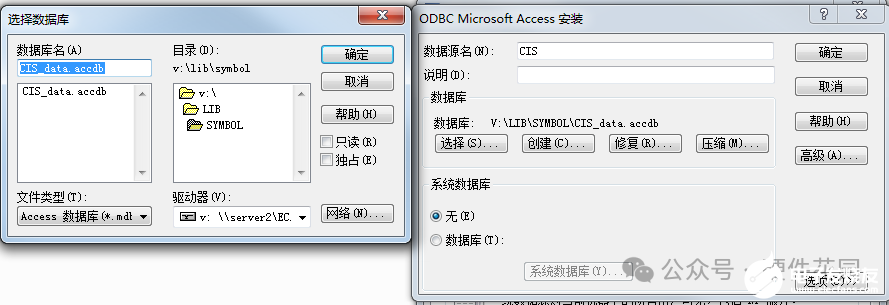
現在,我們回到Capture CIS中進行設置。 打開OrCAD Capture CIS,
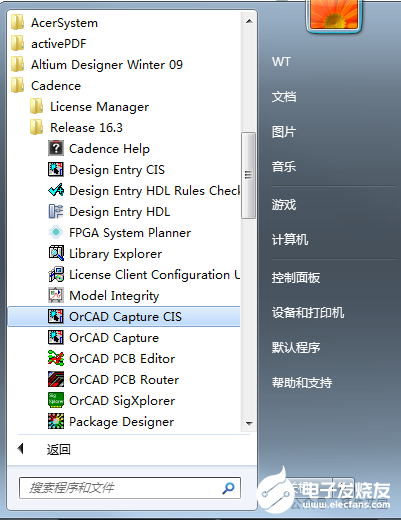
選擇OrCAD Capture CIS,同時勾選Use as default(以后就不用每次都選擇了)。
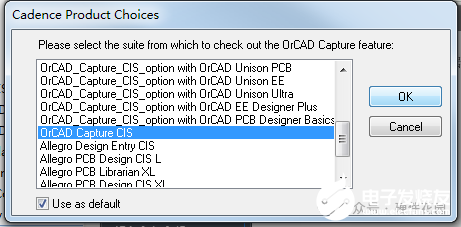
從菜單中打開CIS Configuration。
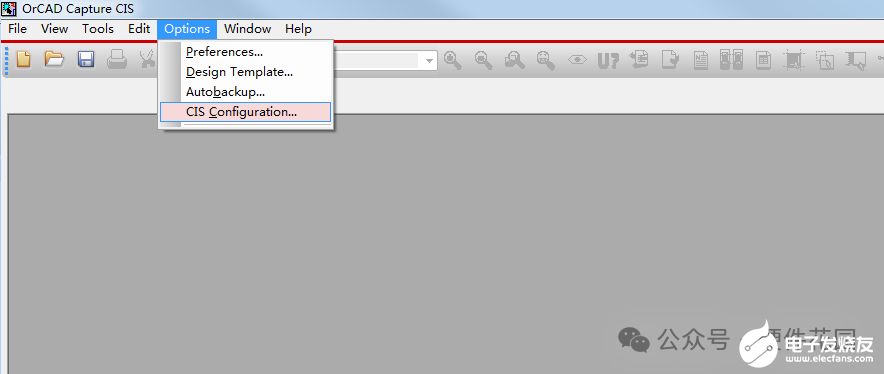
出現CIS Configuration File對話框,點擊Browse。

選擇路徑為V:LIBCIS_SETUP.DBC,點擊打開。
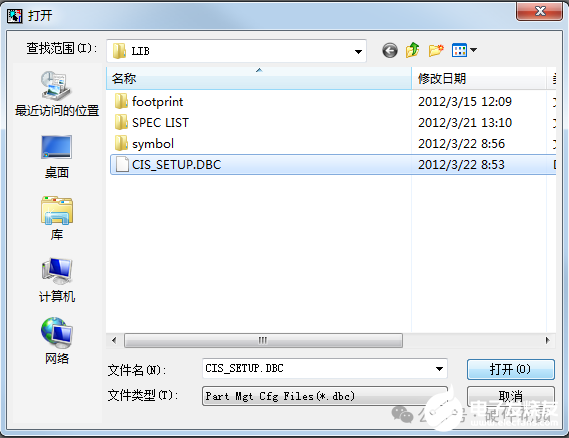
點擊OK完成設置。
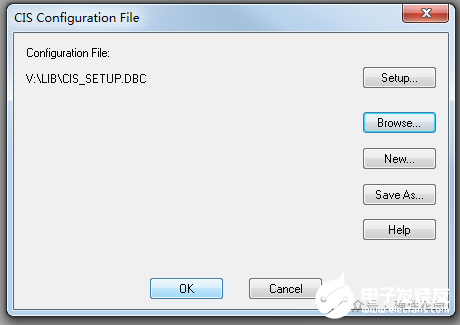
現在可以看看設置的效果了,隨便新建一個原理圖,按“Z”打開CIS Explorer。
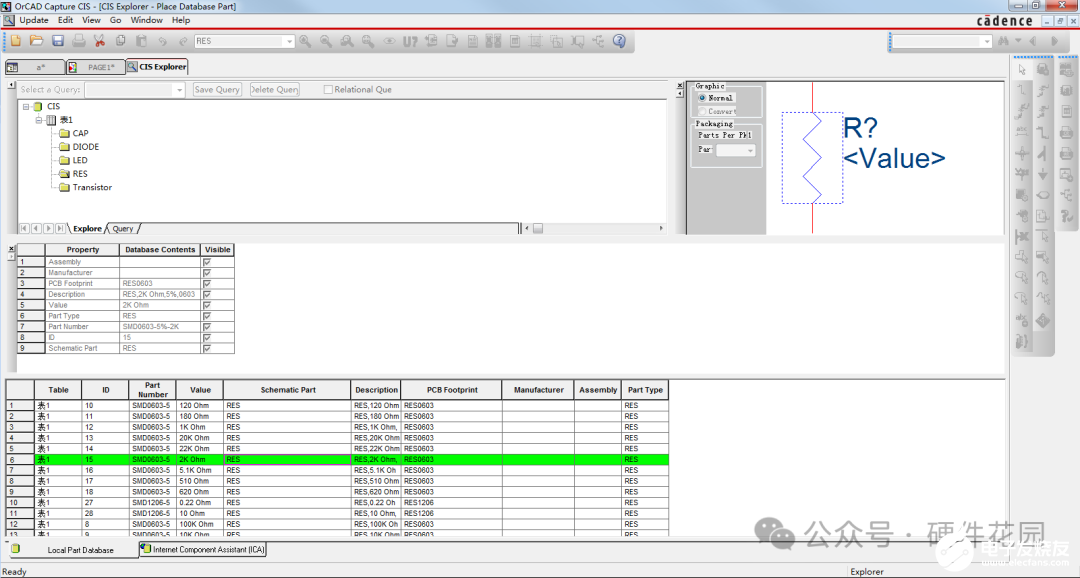
就可以看到我們的Symbol庫了,雙擊需要的器件就可以放置在原理圖中。
3 結語
本文主要介紹了如何在cadence的orcad中配置CIS元器件數據庫,一方面可以實現團隊內數據共享,盡量保持數據資料的一致;另一方面,減少重復性工作,提高工作效率。
你學會了嗎?趕快去試試吧。
本號對所有文章(原創、轉載)陳述的觀點均保持中立,推送文章僅供讀者交流、學習。資訊、圖片來源網絡,版權歸原作者所有,侵權請聯系刪除。
-
元器件
+關注
關注
112文章
4709瀏覽量
92206 -
Cadence
+關注
關注
65文章
921瀏覽量
142073 -
CIS
+關注
關注
3文章
194瀏覽量
29606 -
orcad
+關注
關注
27文章
297瀏覽量
117406
發布評論請先 登錄
相關推薦
分享個orcad CIS元器件數據庫及平臺搭建的成功案例
orcad CIS元器件元器件數據庫及平臺搭建的成功案例
手把手教你安裝Quartus II
如何才能在Capture CIS配置本地元器件數據庫
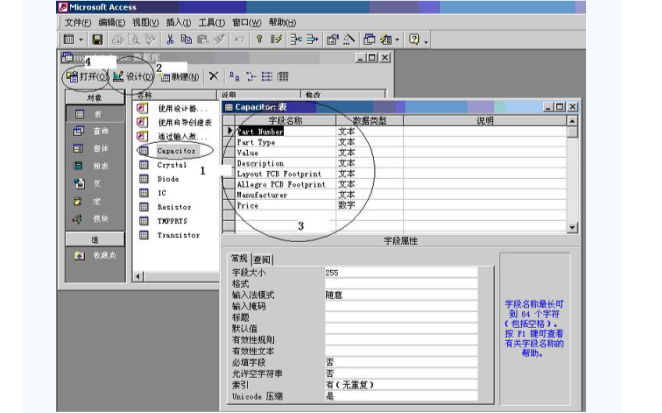




 手把手教你在orcad中設置CIS元器件數據庫,提高工作效率
手把手教你在orcad中設置CIS元器件數據庫,提高工作效率











評論